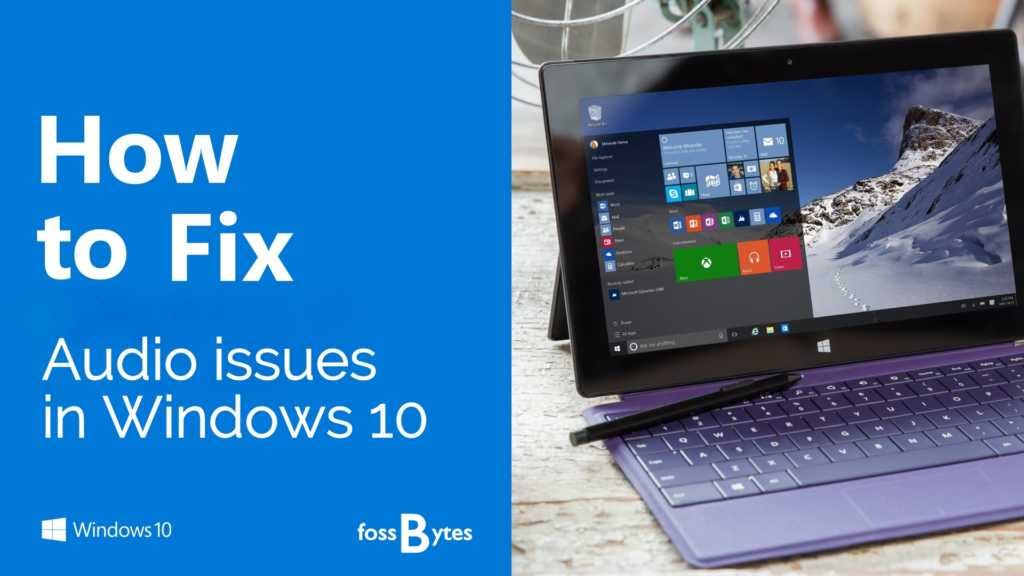Çoğunlukla üçüncü taraf donanımlarda bulunan harici donanım ve Windows yazılım çakışmaları nedeniyle, Windows kullanıcıları ses ve görüntü performansında bazı sorunlarla karşılaşabilirler.
Bu ayın başlarında Microsoft büyük sürprizlerle doluydu. Windows kullanıcıları, daha yeni tasarımlar ve 8. nesil Intel işlemcilerle Surface donanımını görmeye başladı.
Ekim (2018) güncellemesi, Windows 10′daki altıncı en önemli güncellemedir. Çok sayıda yeni değişiklik olsa da, PC kullanıcılarının karşılaştığı ilk şey, yeni özellikler yerine yeni hatalar ve sorunlar oldu.
Bu yazıda, Windows 10 ses sorunlarını ele alacağız. Tabi ki, her zaman bir önceki sürüme geri dönme seçeneğiniz olacak, ama mümkün mertebe yeni sürümde sonuna kadar kalmaya çalışacağız. Web sitesinde ve YouTube sayfasında Microsoft, Windows 10‘daki ses sorunlarının nasıl giderileceğini anlatan bir dizi video yayınladı. Bu makalede biz de bunu anlatacağız.
Temel Ayarları Kullanarak Windows 10’daki Ses Sorunlarını Nasıl Çözebiliriz?
Windows 10‘daki ses sorunlarını düzeltmek oldukça basit ve kolaydır.
- Öncelikle hoparlörlerinizin ve kulaklıklarınızın bağlantılarını ve ses kablosunun gevşek mi yoksa yanlış jak’a mı bağlı olduğunu kontrol edin.
- Daha sonra ses seviyesini, ses simgesinden kontrol edin ve harici hoparlörlerinizin ses seviyelerini kontrol etmeyi unutmayın.
- Bazen harici hoparlörleriniz, ses sorunlarının nedeni olabilir. Onları Windows 10 PC‘nizden başka bir cihazla kontrol etmeyi unutmayın.
- Windows 10‘daki ses sorunlarını gidermek için Aygıt Yöneticisi‘ni kullanın.
- Windows 10‘da ses sorununun bir başka nedeni, sürücü sorunları ile ilgili olabilir. Ses kartınızın düzgün çalıştığından ve güncelleştirilmiş sürücülerle çalıştığından emin olun.
- Windows 10‘daki ses sorunlarını gidermek için, Başlat menüsünden Aygıt Yönetimi‘ne
- Cihaz listesinden ses kartınızı bulun ve Sürücü sekmesine tıklayın.
- ‘Sürücü Güncelleme’ seçeneğini seçin.
- Windows bilgisayarınız internete bağlı olmalı ve PC‘nizi en yeni ses sürücüleri ile güncelleyebilmelidir. Eğer bunu yapamazsa, doğru üreticiye ait sürücüyü bilgisayar üreticinizin web sitesinde bulabilirsiniz.
- Alternatif olarak, Windows ile birlikte gelen genel ses sürücüsünü kullanarak sürücüyü güncellemeyi deneyebilirsiniz.
- Sürücüyü Güncelle‘yi seçtikten sonra Sürücü yazılımı için bilgisayarınıza göz atın.
Diğer bir yöntem ise ‘Sorun Giderici’yi kullanmak. ‘Sorun Giderici’ her zaman Windows 10‘daki herhangi bir sorundan sonra yapılması gereken ilk şeydir. Sorunların tanımlanamadığı zamanlarda, Windows 10 sorun gidericisi çok verimli çalışır.
- Windows 10’da ses sorunundan dolayı Sorun Giderici‘yi çalıştırmak için ‘Ayarlar’ menüsüne tıklayın.
- ‘Güncelleştirme ve Güvenlik’ menüsüne giriş yapın.
- ‘Sorun Giderme’ seçeneğine tıklayınız.
- ‘Ses Çalma’ menüsüne tıklayın.
- Sonraki pencerelerde yönlendirme adımlarını takip edin. Windows 10 Sorun Giderici, karşılaştığınız herhangi bir ses sorununu otomatik olarak düzeltir.